|
On commence
1. Ouvrir ''fond_incroyable''
- Transformer en calque Raster
1
2. Effets-
Modules externes - Dsb Flux - Linear Transmission
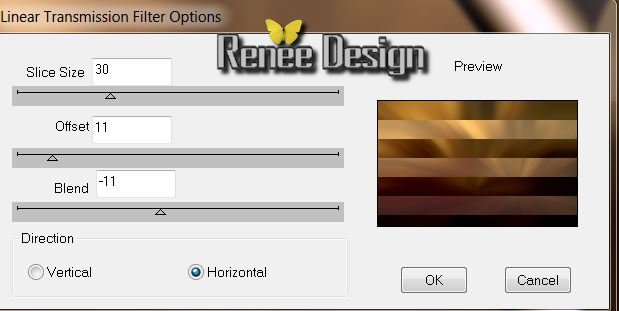
3. Effets - Effets de bords - Accentuer
4.
Editer copier - Editer coller comme nouveau calque ''incroyable_image
1''
5.
Effets- Modules externes - Flaming Pear - Flexify 2
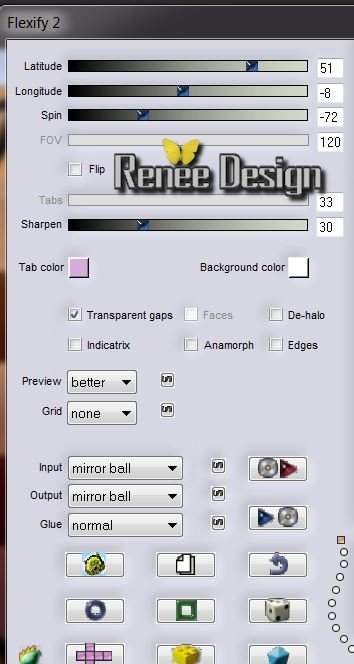
6.
Effets - Effets d'image - Décalage
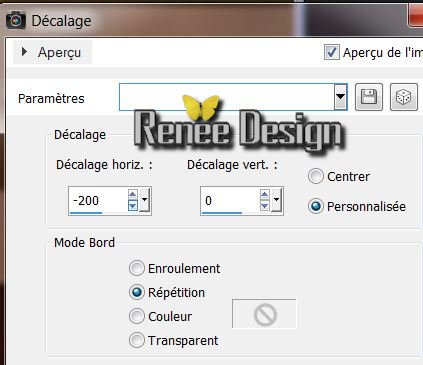
7.
Calques - Dupliquer
8.
Effets - Effets de distorsion - Vent
à Droite -Intensité à 100
9. Calques -
Fusionner le calque du dessous
10.
Palette des couleurs Mettre en
Avant plan la couleur #131313 et en Arrière plan blanc
11.
Calques - Nouveau calque raster
12. Sélections -
Charger- Enregistrer une sélection à partir du disque -
Charger la sélection
''incroyable_1''
13.
Pot de couleur-
Opacité 55 - Remplir la sélection de la couleur d'avant plan
14.
Sélections _Inverser
15.
Effet - Effet 3 D - Ombre portée / Noir

16.
Sélections Modifier - Sélectionner les bordures de la
sélection
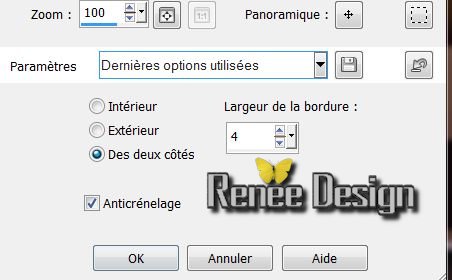
17. Pot de peinture - opacité
à 55 - Remplir
la sélection de la couleur d' arrière plan
18. Sélections -Ttransformer la
sélection en calque

Vous en êtes là pour le moment
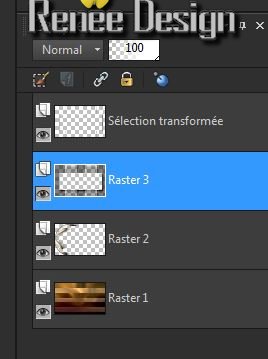
19
Se placer sur Raster 3
20. Calques- Réorganiser - Déplacer vers le bas
21.
Revenir en haut de la palette des
calques sur le calque (Sélection transformée)
22. Effets
- Modules externes - Toadies - What are you
20/20
23. Effets - Effets de distorsion -
Vagues
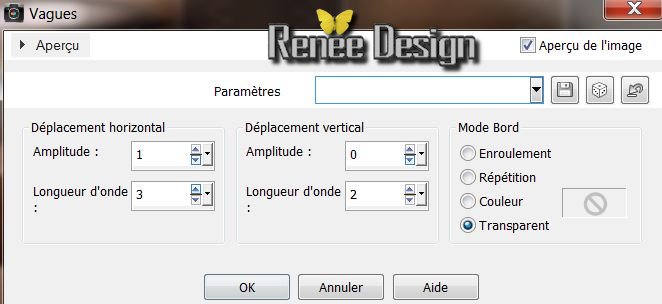
24.
Calques - Nouveau calque raster
25. Palette des couleurs mettre en
Avant plan la couleur #dea964 et en
Arrière plan couleur #131313
26. Préparer un dégradé
- Mode Linéaire de 90/1 ne pas cocher inverser
27. Sélection personnalisée

28. Pot de peinture - Remplir la sélection du dégradé
- Opacité pot de couleur à 80
29. Effets - Modules
externes - Xero XL - Porcelaine
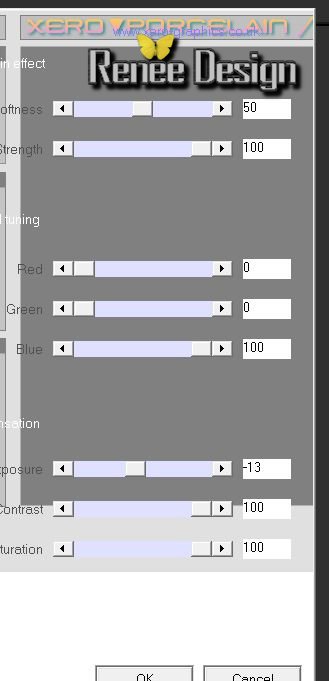
30. Sélections
- Modifier
- Sélectionner les bordures de la
sélection
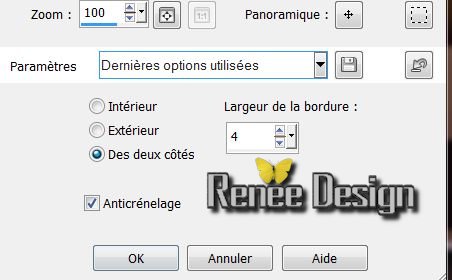
32.

33. Calques - Dupliquer
34. Image - Redimensionner
à 75 % tous calques décochés
35. Effets - Modules
externes - Richard Rosenman - Diffuse V1.2 (clic sur Darks)
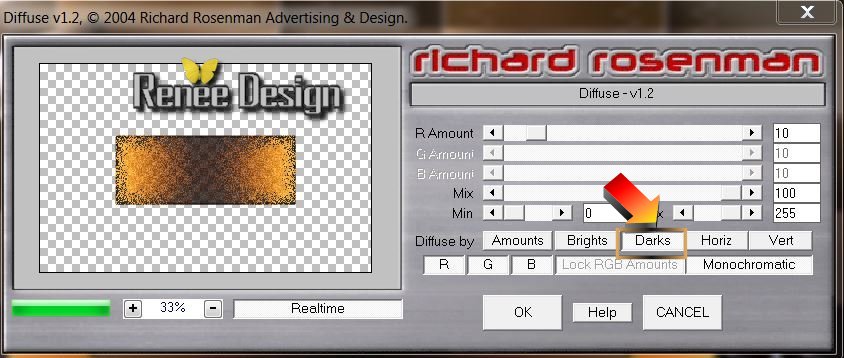
36. Revenir sur le calque du bas (Raster 1)
37. Effets - Modules
externes - Xero XL - Porcelaine
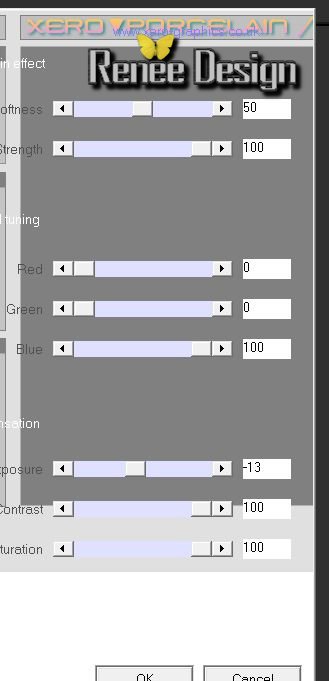
38. Se replacer en haut de la palette des calques
39. Editer copier - Editer
coller comme nouveau calque ''steampunkbrille_phf"- bien placer
40. Editer copier - Editer
coller comme nouveau calque le texte ''incroyable''
- il
est bien placé
41. Effets - Modules
externes - Mura's Meister - Copies
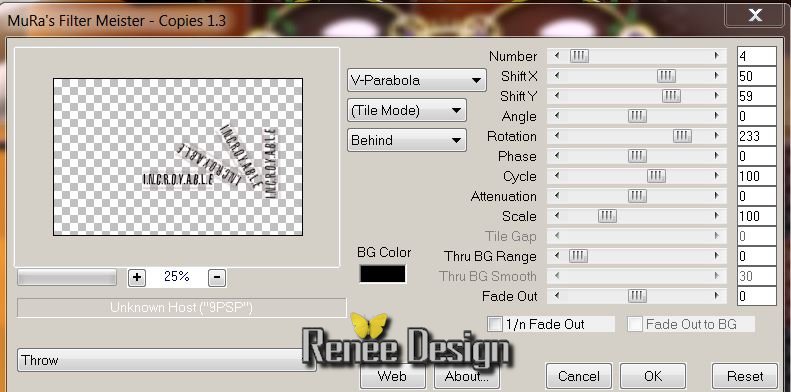
42. Mettre le calque en Mode Lumière douce
Vous en êtes là
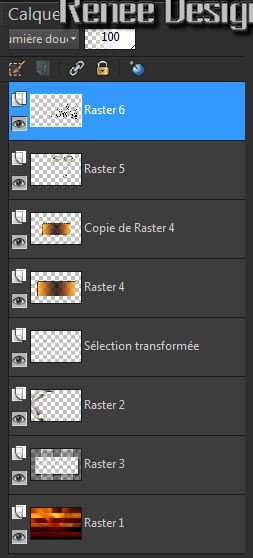
43. Fermer œil de Raster 1
- placer vous sur un autre
calque
44. Calques - Fusionner les calques visibles
- Ouvrir a nouveau le calque raster 1 pour le rendre
visible
45. Se placer en haut de la palette des calques
46. Calques - Nouveau
calque raster
47. Sélections - Sélectionner tout
48. Editer copier le tube ''ajv-ButterflyAtMyNose-250711''
Editer coller dans la sélection

49. Réglage flou - Rlou radial
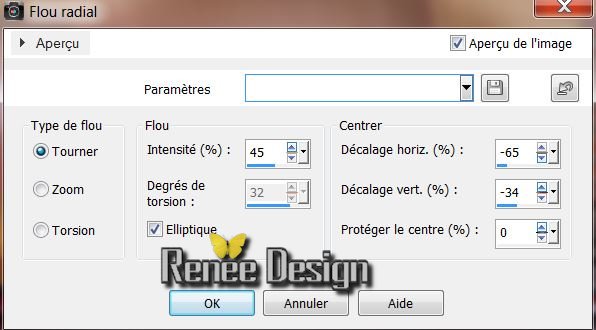
50. Effets - Modules
externes - Filters Unlimited 2.0 - Déformation - Circulator
(vous trouvez également
ce preset dans votre filtre Factory B )
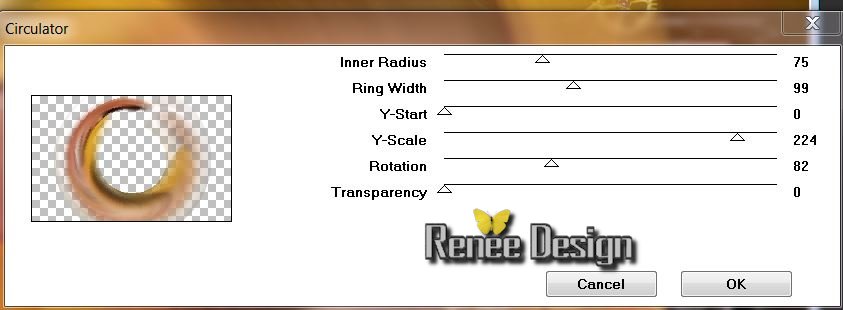
51. Image - Miroir
52. Réglage - Douceur - Flou artistique
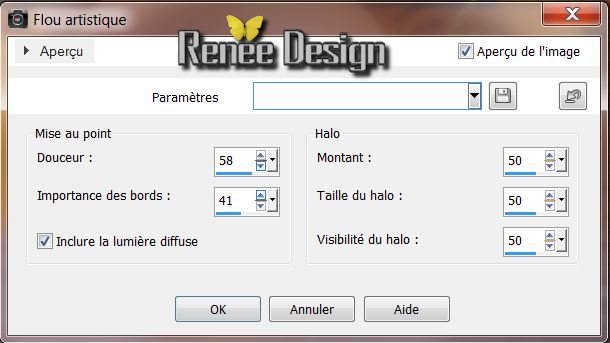
53. Effets - Modules
externes - Filters Unlimited 2.0 - Penta Com - VTR2 / 29/0/169/0
54. Calques- Réorganiser -
Déplacer vers le bas
55. Réglage - Netteté - Passe haut
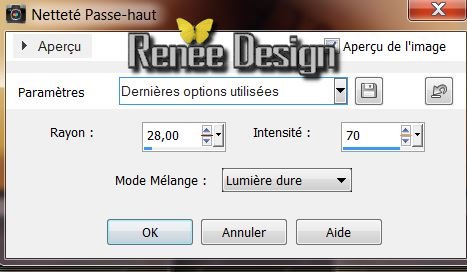
56. Mettre le calque en Mode Lumière dure
- Opacité à 65
Vous en êtes là
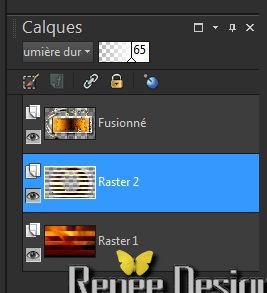
- Se replacer en haut de la palette des calques
57. Reprendre le tube ''ajv-ButterflyAtMyNose-250711''
58. image redimensionner a 85%
- Editer copier - Editer
coller comme nouveau calque
et bien le placer comme ceci /sur le bord du bas

59. Calques- Charger
/enregistrer un masque - Charger le maque à partir du
disque ''masq_ket_suave''
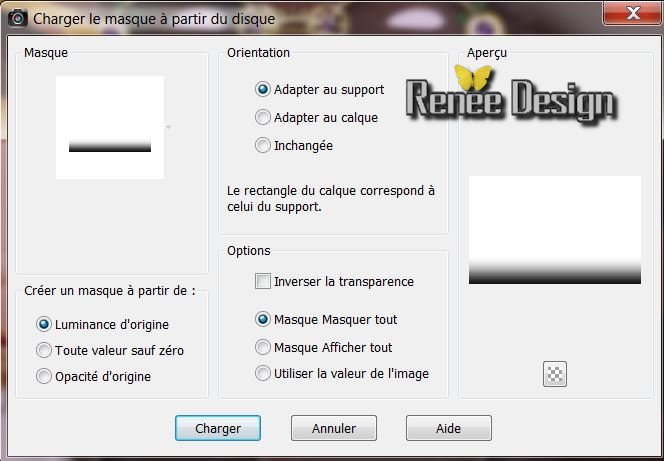
60. Calques - Fusionner le groupe
61. Calques - Nouveau calque
raster
62. Sélection personnalisée

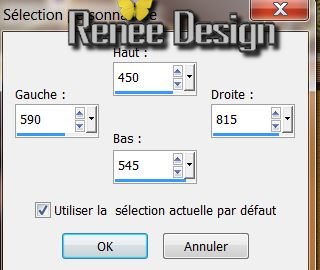
65. Sélections - Modifier
- Sélectionner les bordures de
la sélection
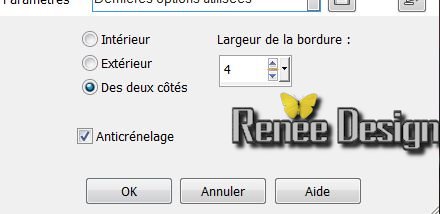
66. Pot de peinture - Remplir la sélection de blanc
67.

68. Effets- Modules
externes -Flaming Pear Flexify ''preset -incroyable_preset_flexify''
aller le chercher dans votre dossier en cliquant sur la
flèche rouge (si soucis effet est en png dans le dossier
)
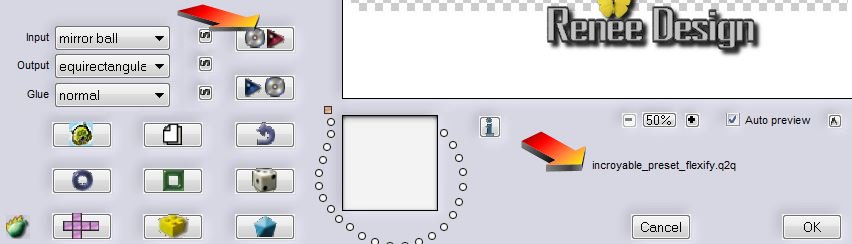
Si le preset ne fonctionne
pas pour les anciennes PSP vous servir
de la capture pour mettre vos paramètres voici la capture
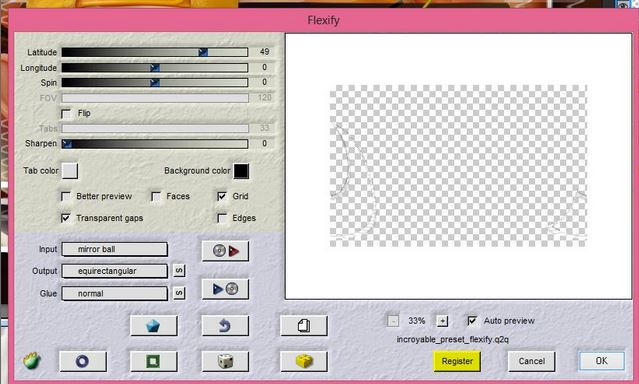
69. Refaire une seconde fois même paramètres
70. Effets - Modules
externes - Alien Skin EyeCandy 5 - Extrude - Preset :
''incroyable-extrude ''
71. Descendre opacité du calque
à 65
72. Ouvrir le tube '019_CFT_2013''
- Image redimensionner
à 35%
- Editer copier - Editer
coller comme nouveau calque - Placer
73. Editer copier - Editer
coller comme nouveau calque ''incroyable_papillon''
74. Editer copier - Editer
coller comme nouveau calque ''texte_incroyable'' - placer
75. Effets - Effets de Distorsion
- Torsion à - 100
76. Image- Ajouter des bordures de 2 pixels en noir
77. Image - Ajouter des bordures de 25 pixels en #e8b331
78. Sélectionner cette bordure avec la baguette magique
79. Sélections Inverser
- Effets - Effets 3 D - Ombre portée
/0/0/65/85 en noir
80. Sélections - Inverser
81. Effets - Modules
externes - Alien Skin EyeCandy 5 - Impact Glass - Preset
: ''incroyable_glass''
82.

83. Image - Ajouter des bordures de 5 pixels en noir
84. Image - Ajouter des bordures de 10 pixels en #e8b331
85.
Image
- Ajouter des bordures de 5 pixels en noir
C'est terminé- Merci
Renée
Ecrite le 10/10/2013
mise en place
le /10 /2013
N'oubliez pas de
remercier les gens qui travaillent avec nous et pour
nous j'ai nommé les tubeurs - testeurs et les
traductrices Merci
|